 软件星级:4分
软件星级:4分
标签: 套料工具
Autodesk Inventor Nesting 2020破解版是一款由Autodesk官方推出的套料软件,主要用来优化原材料的产量。它会自动跟踪零件的数量便于进行嵌套,并按照一定的比例进行组合,最大化利用材料。

Inventor套料是您订购产品设计与制造系列时随附的真实形状套料软件。
Inventor套料可直接在Inventor内部使用,提供了一个关联的画布内工作流程,用于在可用原料中套叠平面零件。
Inventor嵌套可自动跟踪钣金零件的材料和数量以进行嵌套。在Inventor嵌套中生成源平面图案之后,您现在可以开始嵌套算例。
1、自动真形嵌套
生成多个板料套料以减少原材料浪费。在平面切割操作中优化材料的使用。
2、Inventor集成和AnyCAD
嵌套在Inventor中建模的钣金零件和装配体或导入DXF文件,所有这些都在Inventor内部的嵌套工作空间中。
3、流畅的工作流程以创建切割路径
创建嵌套的3D模型,并使用Inventor CAM生成切割路径,或导出DXF™文件。在AutoCAD和其他工具路径制作软件中使用DXF™文件。
4、套料效率比较
轻松查看和比较每个嵌套研究的报告。获取详细信息,例如总体效率,总成本和加工时间。
1、嵌套研究根据定义的材料类型和厚度自动将相似的材料组合到单独的嵌套中。嵌套这些组件可有效利用原材料。
2、自动报告功能不仅可以帮助您了解效率,还可以了解加工时间和材料成本。
3、自定义包装尺寸可让您将材料尺寸与设备尺寸或手边的原材料相匹配。
4、嵌套研究选项允许对嵌套组件进行镜像,翻转和旋转,以提高纸张效率并减少浪费和材料。而且由于Inventor嵌套是关联的,因此对3D模型所做的更改会在嵌套中自动更新。
5、最后,当您准备共享用于制造的套料时,可以创建一个简单的DXF,因此几乎所有CAM软件都可以用于生产。
6、嵌套也可以转换为3D模型,因此可以为等离子,水刀和激光切割机创建2D切割路径。
7、使用集合中还包括的HSM CAM工具,您可以生成工具路径以导出机器的帖子。
8、直接在Inventor内部进行Autodesk Inventor嵌套可以使您快速嵌套钣金零件,优化材料利用率并直接与下游制造过程连接。
创建嵌套算例时,需要从可用的可用材料列表中进行选择。在“工艺材料库”对话框中创建并维护此列表。
1、打开过程材料库对话框
在嵌套文档中,单击Inventor嵌套功能区上的“ 处理材料库” 。
将打开“工艺材料库”对话框。
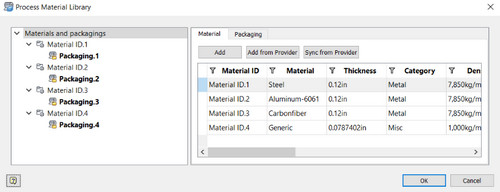
2、添加材料
1)在“处理材料库”对话框左侧的树中选择“ 材料和包装 ”。
2)通过以下方式之一添加材料:
点击添加。
最近使用的材料将添加到列表中。
单击“ 从提供者添加”,然后从打开的对话框中选择材料。
这显示了计算机上已安装的应用程序中可用材料的列表。例如Inventor。
添加到“工艺材料库”中的第一种材料将是用于嵌套形状的默认材料。
3)在表格中,编辑有关材料的详细信息,例如ID和类别,以及诸如厚度和密度的质量。
与提供者值不同的编辑值以橙色突出显示。如果使用无效值,则该行以黄色突出显示,并且禁用“ 确定”按钮。颜色设置适用于Inventor嵌套中的显示,不适用于材料本身或嵌套输出。
3、设置嵌套参数
设置材料的默认嵌套值。稍后在创建嵌套时可以更改这些设置。
1)在“工艺材料库”中,在树中选择一种材料,然后单击“ 嵌套”选项卡。
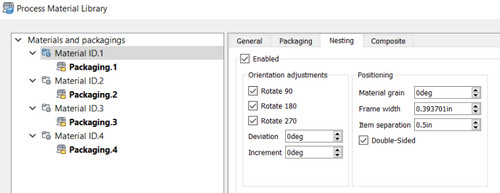
2)选择“ 启用”以将该材料包括在嵌套中。
如果不选择此选项,则稍后在调整嵌套属性时将无法使用该材质。
3)根据需要对方向调整进行更改。
每种材料可以具有一组定义的允许的嵌套方向。从这套方向中,为每个零件嵌套在材料上选择一个最佳方向。(您也可以在以后设置嵌套时指定允许的方向。)
4)调整定位值。
这些是嵌套的默认定位设置。
材质颗粒:X轴的底角使材质具有颗粒外观。要确保嵌套形状上的纹理相同,请将其方向和偏角设置为0,然后取消选择其“翻转”,“镜像”和“旋转”框。
框架宽度:使用这种材料时,如何在嵌套区域的外周边附近放置接近的形状。可以通过调整包装中的Trim值在每一侧上完善此限制。
项目间隔:嵌套中项目之间的允许距离。
双面:如果材料表面的顶部和底部相同,则选择此选项。当考虑翻转和镜像时,这可能很重要。
4、设置复合属性
如果要切削用于复合材料制造的材料,请设置复合材料属性。
在“工艺材料库”中,在树中选择一种材料,然后单击“ 复合”选项卡。

选择一种材料类型,然后输入固化厚度。
材料层的厚度在固化时会发生变化。通常只有在所有层都应用后才能固化它们。
5、同步物料
在“处理材料库”对话框左侧的树中选择“ 材料和包装 ”。
单击从提供者同步。
这将使用原始材料中存储在其主机软件中的值刷新材料列表。